О датчиках
Как подключить датчик к системе?
- Установить на телефон с ОС Android приложение AirMQ;
- Принять политику конфиденциальности;
- Войти в систему, используя аккаунт Google;
- Разрешить приложению доступ к геолокации;
- Откроется карта. В меню выбрать “Мои устройства”;
- Нажать на значок добавления нового устройства. Появится предупреждение о необходимости отключить мобильный интернет. Отключить мобильные данные в настройках;
- Повторно нажать на кнопку добавления устройства. Должен появиться список устройств, доступных для конфигурации;
- Выбрать обнаруженное устройство. Откроется окошко с информацией о необходимых настройках. Нажать ОК;
- Откроется окно настроек. Выбрать модель устройства (Basic), затем ввести название локальной Wi-Fi сети и пароль доступа к ней;
- Нажать “Применить”. Процесс применения настроек может занять около минуты, не исключены сообщения об ошибках.
На этом настройку можно считать законченной, устройство зарегистрируется на сервере. На данный момент приложение не финализирует настройку, и последний этап (добавление на карту) приходится выполнять вручную. Для этого необходимо выслать примерные координаты или адрес на почту info@airmq.by или в Телеграм.
Что измеряет датчик?
Базовый датчик собирает актуальную информацию по:
- уровню твердых частиц в воздухе (1; 2,5 и 10 микрон),
- температуре,
- влажности,
- давлению.
Если вы хотите измерять содержание конкретных элементов в воздухе – свяжитесь с нами.
Как часто датчики делают замеры?
Датчик базового типа делает замеры раз в минуту.
Датчики, работающие от солнечных панелей – раз в 5 минут и реже.
Что необходимо для работы датчика?
Для работы базовой модели датчика необходим постоянный источник питания – подключение к розетке, а также беспроводное подключение к WiFi.
Из чего состоит датчик и какие модели бывают?
Базовая комплектация датчика включает в себя:
- платы датчиков
- плату контроллера Wi-Fi
- воздуховод
- пластиковый корпус
- кронштейн для крепления к стене
- кабель питания USB.
Для особых условий и задач у нас разработаны ещё 2 типа:
- Автономный – с солнечной панелью в качестве источника питания. Подходит для случаев, когда возможности замены питательных элементов ограничены или это дорогостоящая и опасная работа, например, на высоте 5 метров и выше.
- Мобильный – с аккумуляторной батареей, что позволяет перемещать его в пространстве или проводить мобильные измерения. Такое устройство можно взять с собой на прогулку, установить на велосипед. Датчик можно перемещать без перерыва в обслуживании.
Рекомендации по размещению датчика
- Датчик по возможности следует устанавливать на внешней стороне дома, выходящей на улицу с транспортным движением, это позволит точнее определять степень загрязнения городского воздуха транспортными средствами
- Желательно устанавливать датчики на высоте до 3 этажа, т.к воздух на верхних этажах может значительно отличаться от того, которым дышат пешеходы
- Доступ внешнего воздуха к воздуховодам датчика должен быть свободным и не перекрываться какими-либо предметами или конструкциями
- Важно избегать размещения датчика рядом с источниками пыли и дыма – механизмами, вентиляционными установками, а также в местах, где возможно курение
- Для надежной и продолжительной работы стоит монтировать датчик таким образом, чтобы исключить прямое воздействие дождя или снега
Как защитить датчик от влияния метеоусловий?
Могу ли я самостоятельно собрать датчик?
Да. Специально для этого мы разработали инструкцию по сборке. Если у вас возникнут вопросы или сомнения свяжитесь с нами через чат в Telegram. Мы всегда готовы помочь.
Есть ли какие-то затраты по эксплуатации прибора?
Да. Датчик подключён к сети питания 220 V. За месяц он потребляет около 0,1 кВт*ч, то есть 2 копейки в месяц. Для передачи данных датчик использует Wi-Fi подключение к интернету и за месяц расходует не более 50 Мб трафика.
Технические вопросы
Я собираюсь заменить домашний WiFi роутер или перенастроить сеть. Что сделать, чтобы датчик продолжил работать?
Смена названия или пароля домашней сети приведет к отключению датчика, поскольку он будет пытаться соединиться с сетью, используя старые настройки. Пока датчик активен и подключен к сети, можно добавить настройки еще одной сети WiFi и тем самым предотвратить потерю связи:
- Используя панель управления
Необходимо выбрать датчик в списке “Мои локации”, затем перейти в сервисную панель, далее открыть раздел “Состояние и телеметрия”. Здесь вы можете добавить настройки запасной сети, введя ее идентификатор SSID и пароль в соответствующие поля и нажав “Сохранить сеть”. После этой операции при каждом включении датчик будет выполнять поиск и подключение не только к основной сети, но и к резервной.
- Используя веб-интерфейс датчика
Операционная система ESPEasy, используемая в датчиках, предоставляет веб-интерфейс для настройки и диагностики устройства. Зайти в него можно через браузер, введя в адресную строку ip-адрес датчика. Узнать адрес можно в приложении AirMQ, панели управления или в меню вашего роутера. При открытии ссылки http://<ip address>/config вы попадете в раздел конфигурации; идентификатор и пароль запасной сети вводятся в поля Fallback SSID и Fallback WPA Key, затем необходимо сохранить настройки, нажав кнопку Submit.
Я заменил роутер или поменял настройки сети WiFi. Датчик не работает
Если вы не успели настроить резервную сеть на датчике, вы можете сделать это, восстановив настройки старой сети на роутере или запустив еще одну точку доступа с настройками предыдущей сети на телефоне. Обнаружив такую сеть, датчик подключится к серверу, после чего вы сможете добавить новую сеть в панели управления либо сделать это в веб-интерфейсе, определив ip адрес датчика в приложении.
Если настройки предыдущей сети утеряны, существует способ восстановления подключения. В случае неудачного соединенения с сетью в течение 30 секунд после включения питания датчик запускает локальную точку доступа WiFi, которая остается активной в течение еще 90 секунд , что позволяет подключиться к нему и выполнить конфигурацию повторно. Используя приложение AirMQ, можно инициализировать датчик заново, просто добавив его в приложении как новое устройство и введя при конфигурации параметры новой сети WiFi. Регистрация на карте при этом сохранится.
Если вы не используете приложение, то подключиться к сети датчика (AirMQ или AirMQ_xxxxxxxx) можно вручную с компьютера или телефона, используя пароль configesp. Далее вы можете зайти в веб-интерфейс датчика по ссылке http://192.168.4.1/config и заменить идентификатор сети и пароль в полях SSID и WPA Key соответственно. После ввода не забудьте нажать Submit внизу экрана.
Как настроить датчик AirMQ вручную. Инструкция
Если у вас нет телефона с Android или не удается настроить датчик через приложение, настройку устройства можно выполнить при помощи компьютера или мобильного телефона. Для этого необходимо выполнить следующие действия:
- Включите питание датчика. В течение нескольких секунд (от 1 до 30) он должен переключиться в режим точки доступа, при этом при сканировании доступных WiFi сетей должна появиться сеть с названием AirMQ или AirMQ_<номер устройства>. Если датчик оснащен светодиодом, он должен загореться сиреневым цветом
- Подключитесь к сети AirMQ. Пароль сети – configesp
- После подключения к сети AirMQ ваш компьютер или телефон на время настройки потеряет связь с интернетом, поэтому необходимо заранее скачать архив с файлами конфигурации, находящийся по этой ссылке и распаковать его в удобное место на компьютере или телефоне
- Откройте браузер и зайдите в веб-интерфейс датчика по ссылке http://192.168.4.1/filelist
- На открывшейся странице необходимо по очереди загрузить файлы rules1.txt и config.dat из архива, нажав на кнопку Upload и затем выбрав соответствующий файл на локальном диске
- После загрузки файлов необходимо ввести название домашней сети WiFi и ее пароль, для этого перейти по ссылке http://192.168.4.1/config. Имя сети ввести в поле SSID, пароль – WPA Key. После ввода нажать кнопку Submit внизу экрана
- После нажатия кнопки светодиод должен поменять цвет на синий, после успешного подключения к сети WiFi – на зеленый, затем, после соединения с сервером, загореться желтым цветом, что означает завершение процедуры конфигурации. Через две минуты светодиод погаснет
- Для окончательного завершения настройки датчик следует перегрузить, выключив и включив питание
- Если вы конфигурируете датчик впервые, после настройки его необходимо зарегистрировать в личном кабинете по ссылке https://panel.airmq.cc
Датчик неактивен. Диагностика
Чаще всего проблемы подключения связаны с невозможностью подключиться к сети WiFi – из-за слабого уровня сигнала,
Как правило, при смене роутера часто меняется имя или пароль домашней WiFi сети, при этом все устройства необходимо подключить к сети заново.
В такой ситуации датчик будет постоянно пытаться соединиться с сетью, используя старые настройки, а в случае неудачи запускать локальную точку доступа WiFi, что позволит подключиться к нему и выполнить конфигурацию повторно. Если после включения питания в течение 30 секунд светодиод загорится сиреневым цветом – можно заново конфигурировать его при помощи приложения или вручную, задав при этом новые параметры WiFi сети.
В случае, если светодиод постоянно горит синим, можно подключиться к датчику, создав временную точку доступа WiFi со старыми именем сети и паролем. Для этого можно использовать роутер или мобильный телефон, настроив его в режиме раздачи интернета через WiFi. Измените настройки точки доступа, используя прежнее имя сети и пароль от вашей домашней сети.
Если вы сделали все правильно, датчик обязан подключиться к старой сети и в личном кабинете сменить статус на активный. Новый локальный ip адрес можно увидеть в закладке Состояние и телеметрия личного кабинета. Находясь в этом разделе, вы можете задать имя и пароль для еще одной “запасной” сети, вписав туда параметры нового роутера. После этого, после неудачного подключения к основной сети, далее датчик будет подключаться к резервной. Возможность задания резервной сети доступна только в случае, если датчик соединен с сервером
Цветовая индикация состояния датчика
Последние модели датчиков оборудованы многоцветным светодиодом для цветовой индикации состояния. Ниже приведены варианты цветовой индикации и соответствующие им режимы
| Сиреневый | Начальный режим. Устройство находится в режиме точки доступа и доступно для конфигурации |
| Синий | Начальный режим. Устройство сконфигурировано и пытается подключиться к сети WiFi |
| Зеленый | Соединение с WiFi установлено, устройство пытается подключиться к брокеру MQTT |
| Желтый | Соединение с WiFi и с брокером MQTT установлено, рабочий режим |
| Красный | неисправность |
Использование утилиты esptool для сброса и настройки датчика
Для загрузки прошивки, а также сброса и диагностики микроконтроллера рекомендуется использовать утилиту командной строки esptool.
Утилиту можно скачать из репозитория на GitHub, например, по этой ссылке для Windows 10/11.
Перед использованием убедитесь, что устройство подключено к порту USB компьютера и определяется системой (в диспетчере устройств присутствует последовательный интерфейс COMxx). При необходимости установите драйверы контроллера последовательного порта.
Проверить подключение ESP32, а также конфигурацию flash-памяти, можно командой
esptool flash_id
Стереть содержимое flash-памяти контроллера можно командой
esptool erase_flash
Для загрузки образа прошивки используется команда
esptool write_flash --flash_mode dout 0x000000 <filename.bin>
Если в вашем компрютере несколько последовательных портов, может потребоваться явное указание номера порта, для этого в ключите в команду параметр -p , например
esptool -p COM17 flash_id
Отправка данных с датчика AirMQ в сторонние сервисы
sensor.community
Sensor.community (в прошлом Luftdaten.info) – международный проект общественного мониторинга воздуха, позволяющий отображать данные с сенсоров качества воздуха (твердых частиц и погодных параметров) на карте проекта.
Пользователи AirMQ могут выбрать опцию отправки данных своих датчиков на сервер sensor.community в меню управления датчиком в приложении AirMQ:
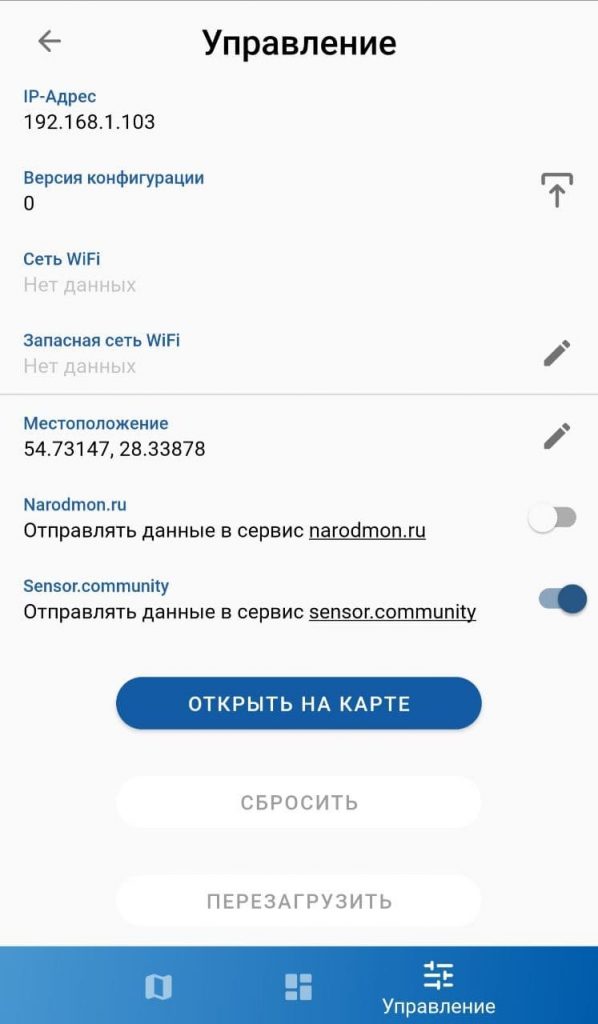
Для того, чтобы данные отображались на карте sensor.community, необходимо зарегистрировать датчик в проекте. Это можно сделать по ссылке. После того, как вы зарегистрировали и подтвердили аккаунт, можно перейти к добавлению нового датчика, пример приведен на следующем скриншоте. Необходимо выбрать из предлагаемого списка тип платы (esp8266), а также тип сенсора твердых частиц (PMS7003) и сенсора погоды (BME280). Место установки датчика можно выбрать с помощью карты или введя корректный адрес.
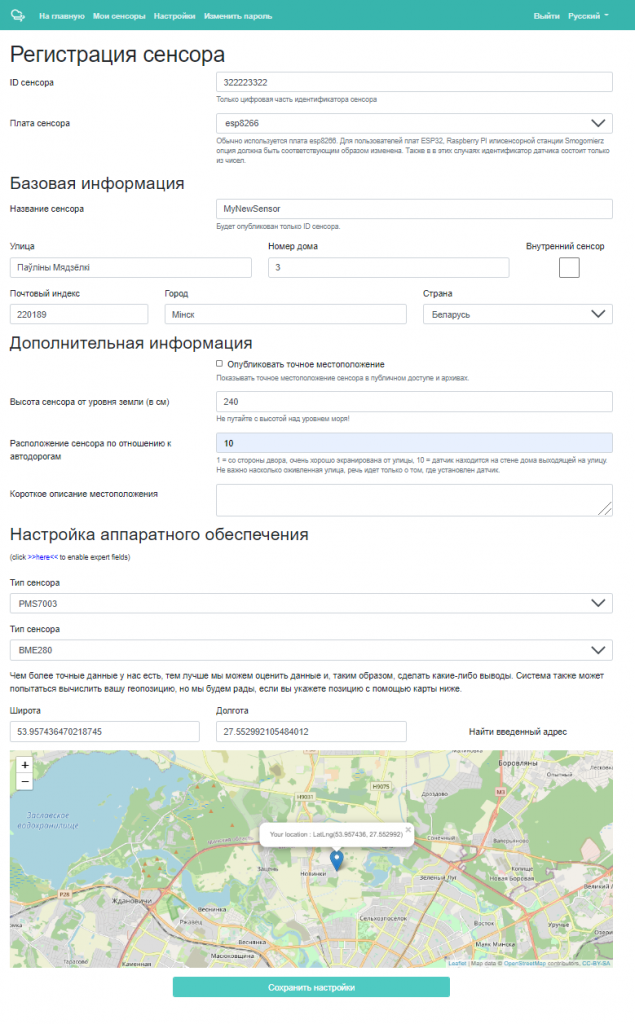
Если датчик онлайн, через 5-10 минут после регистрации он должен появиться на карте sensor.community.
narodmon.ru
Для отправки данных на сервер narodmon.ru в необходимо активировать переключатель в меню управления датчиком в приложении AirMQ:

И перегрузить датчик. После этого он начнет отправлять данные с интервалом ~ 5 минут.
Для отображения на карте проекта narodmon.ru также нужен персональный аккаунт и регистрация датчика. Добавить датчик AirMQ можно в меню сайта по пути Профиль -> Мои датчики -> Добавить, указав в открывшейся форме имя своего устройства:

Далее необходимо назначить соответствие метрик, передаваемых с датчика, отображаемым параметрам:
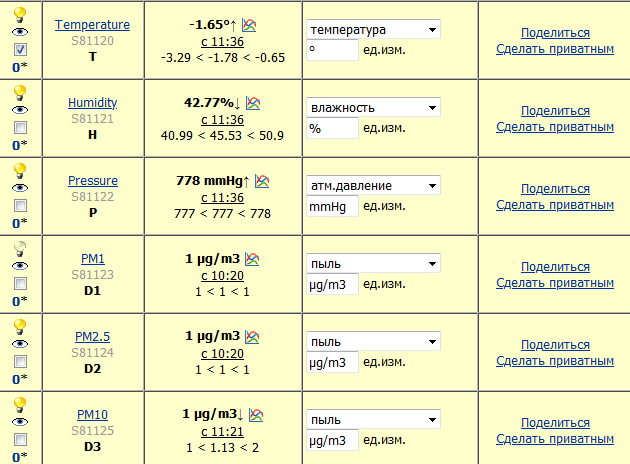
Это удобнее делать, когда датчик уже включен и передает значения на narodmon.ru
Можно ли подключиться к вашей системе со своим датчиком?
Да! К нашему проекту можно подключиться собрав устройство самостоятельно, используя доступные в розничной и Интернет-торговле платы контроллеров и сенсоры. Подробнее читайте на странице с инструкцией.
Поддерживается ли HTTP API для публикации данных с самостоятельно собранных устройств?
Да, доступны две точки входа (endpoint), через которые можно публиковать данные сенсоров с устройств, собранных самостоятельно. Устройства должны быть предварительно зарегистрированы в панели управления. Подробное опиcание HTTP API находится в техническом разделе сайта.
Про мониторинг воздуха
По данным Всемирной организации здравоохранения, загрязнение атмосферного воздуха является одной из основных проблем состояния окружающей среды. И это касается каждого человека. Загрязнение воздуха способствуют развитию сердечно-сосудистых, респираторных и онкологических заболеваний. В настоящее время 9 из 10 человек дышат загрязненным воздухом, что ежегодно приводит к 7 миллионам случаев смерти. Согласно глобальному исследованию «Ambient PM2.5 Reduces Global and Regional Life Expectancy», грязный воздух отнимает у белорусов почти год жизни.
Подробнее о загрязнении атмосферного воздуха в городах и влиянии на здоровье человека в видео-встрече с Кристиной Варданян:
Какая цель у проекта?
Создать широкую общественную сеть для более качественного мониторинга воздуха в городах Беларуси с открытыми данными.
Что нужно для создания общественной сети мониторинга?
Люди, готовые установить у себя дома или на работе датчики, подключиться к сети мониторинга и тем самым создать сообщество, небезразличное к проблеме загрязнения атмосферного воздуха.
Зачем эта система нужна?
«Мы знаем, что существует государственная сеть мониторинга качества воздуха, но считаем, что этого недостаточно.
Во-первых, потому, что государственная сеть стационарна и размещена в определённых точках, следовательно, не даёт конкретных данных о содержании твёрдых частиц рядом с вашим домом, у вашего окна. При этом наша сеть постоянно разрастается, а данные в нее поступают, прежде всего, от датчиков, расположенных в жилых районах.
Во-вторых, это альтернативные данные, которые позволяют проверять показания датчиков из других сетей мониторинга воздуха (при совпадении показателей – это повысит уровень доверия к официальной информации).»
Зачем эта система нужна именно мне?
Каждый человек вправе знать чем дышит. Качество вашей жизни, а также состояние здоровья неотъемлемо связано с качеством воздуха.
Что мне делать с полученной информацией?
Зная состояние качества воздуха в районе вашего проживания, вы можете принимать для себя важные решения:
– в какое время лучше проветривать помещения,
– выходить ли вам на пробежку или прогулку с ребенком в данный момент времени,
– задуматься о смене жилья на более экологически благополучный
микрорайон,
– обратиться к экологическому сообществу (например, в Telegram-чат t.me/AirMQ или наши страницы в Facebook, Вконтакте и Instagram) за более подробной информацией о том, что могло привести к превышению показателей.
Куда обращаться, если показания датчика превышают норму?
Видя систематические превышения показаний, вы можете обратиться в местную санстанцию и потребовать у них тщательную проверку..
Не нашли ответ на свой вопрос?
Напишите нам:




